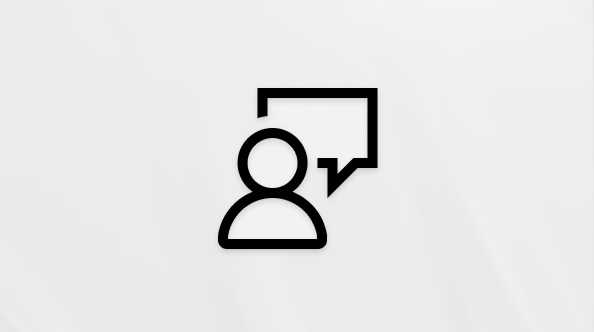Exportați parole din Microsoft Authenticator
-
Deschideți Authenticator și selectați sau apoi Setări.
-
Defilați în jos la secțiunea Umplere automată și selectați Export parole.
-
Selectați Export.
-
Alegeți un folder în care să salvați fișierul exportat și selectați Salvare.
Important:
-
Parolele exportate nu mai sunt criptate și nu sunt sigure. După ce ați importat parolele la alt furnizor, asigurați-vă că fișierul de export este șters.
-
Se pot exporta numai parole. Toate adresele sau cardurile de plată trebuie să fie recreate manual.
-
-
Importați parolele. Consultați Importul parolelor în contul Google sau Configurarea parolelor iCloud & Keychain pentru mai multe informații.
Aveți nevoie de ajutor suplimentar?
Dacă ați încercat toți acești pași și încă aveți probleme, vă recomandăm să trimiteți fișierele jurnal pentru diagnosticare. Deschideți aplicația, accesați meniul de nivel superior al aplicației, apoi selectați Trimiteți feedback.
După aceea, contactați asistența sau accesați forumul aplicației Microsoft Authenticator și explicați problema pe care o vedeți și pașii pe care i-ați încercat.
Dacă ați încercat toți acești pași și încă aveți probleme, vă recomandăm să trimiteți fișierele jurnal pentru diagnosticare. Deschideți aplicația, accesați meniul de nivel superior al aplicației, apoi selectați Trimiteți feedback.
După aceea, contactați administratorul IT.